WPS PPT如何设置自动循环播放模式
2023-01-06 09:22:10作者:极光下载站
大家在使用wps办公软件的时候,一般为了自己的工作需要或者学习需要,要使用该软件进行PPT文档的制作,当我们制作完成之后,可以设置一下该演示文档的一个放映设置,一般情况下都是设置了演讲者视图进行放映的,那么每次要打开幻灯片进行播放的时候要自己手动点击进行播放才可以,这种放映方式是大家比较常用的,并且一般都是演讲者需要进行一边演讲一边放映幻灯片而使用的,而还有一种就是自动循环放映方式,可以直接让自己制作好的每一张幻灯片进行自动放映,这种放映方式主要用想要寻求既视感的,或者喜欢制作快感的小伙伴们使用,那么怎么设置自动放映呢,下面我们一起来看看具体的操作方法吧,需要的小伙伴可以进行阅读或者收藏。

方法步骤
1.将制作好的演示文稿通过WPS办公软件打开,打开之后,在页面的上方点击一下【放映】这个菜单选项。
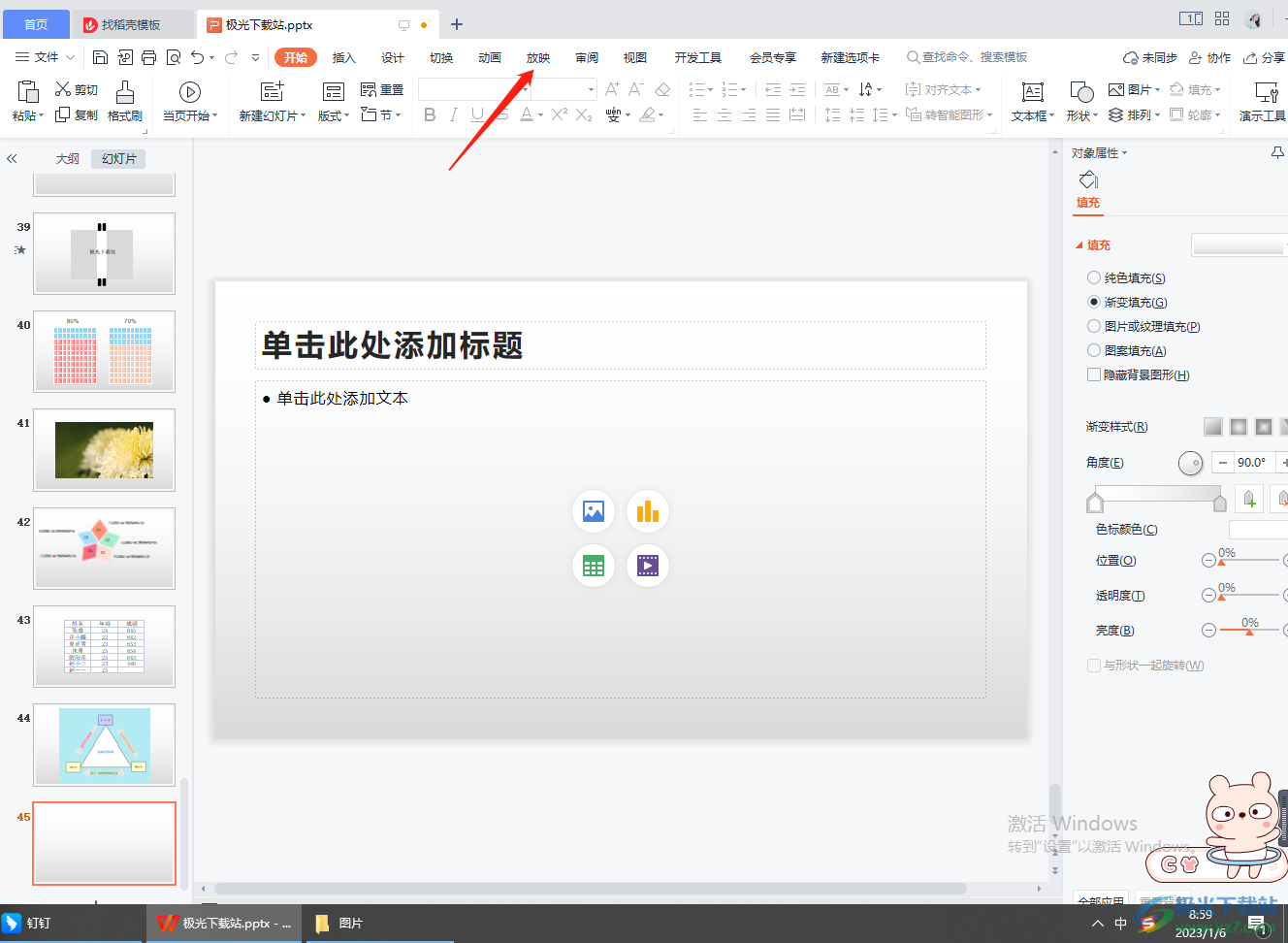
2.接着就会在工具栏中出现一些设置工具,这里我们找到【放映设置】选项并点击一下该选项的下拉按钮。
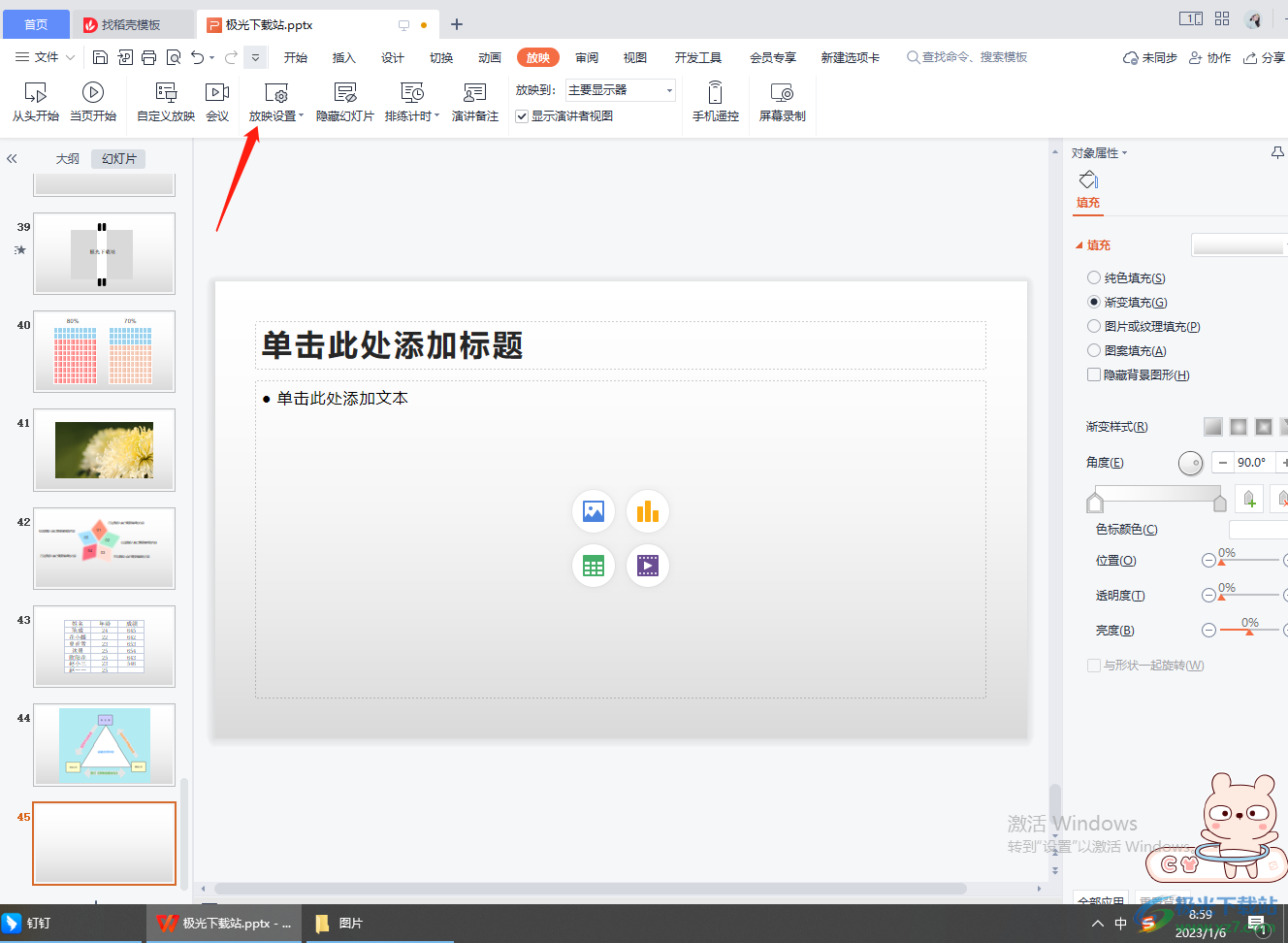
3.之后就会弹出有三个选项,我们直接点击【放映设置】这个选项进入到设置页面中。
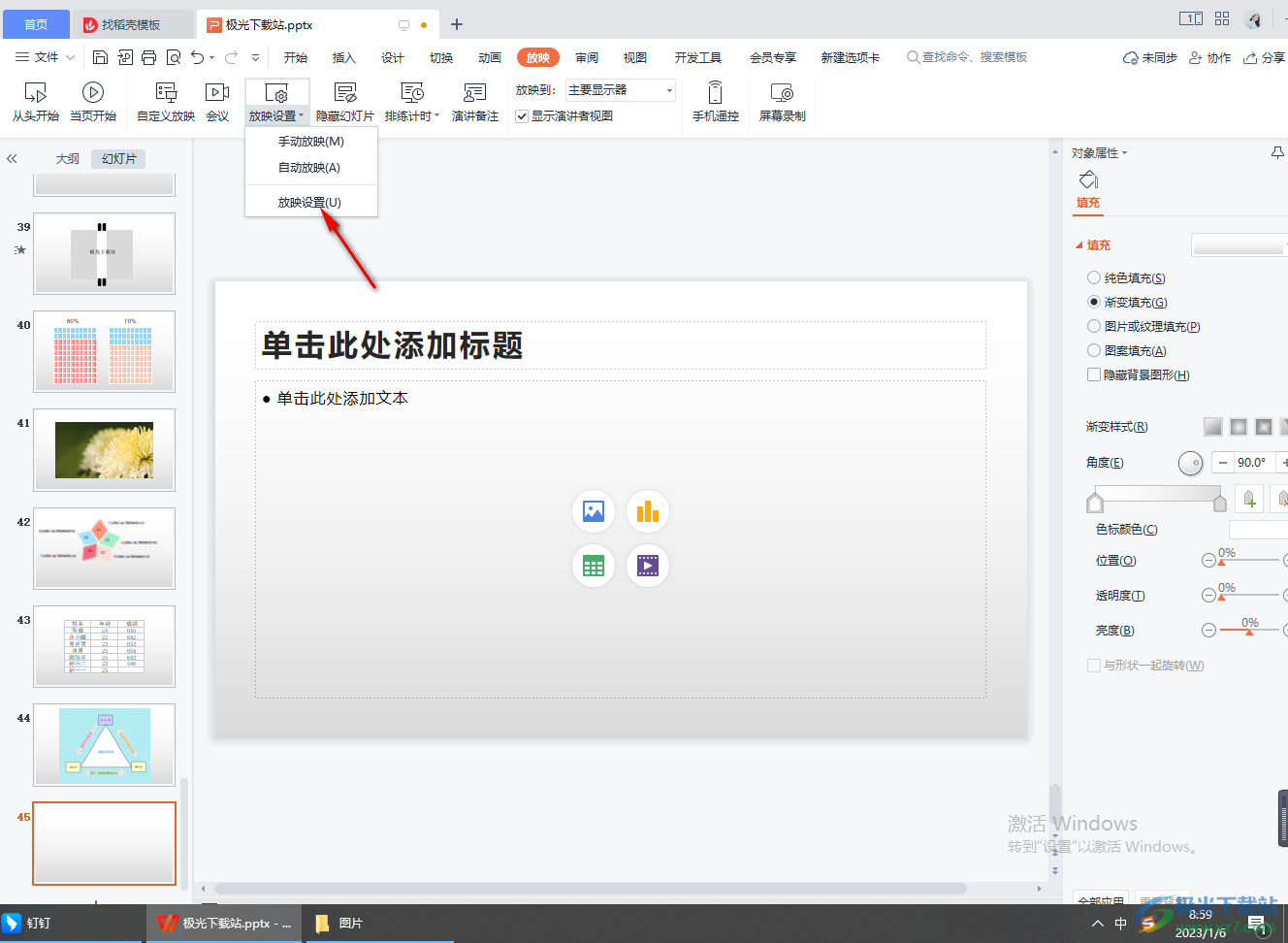
4.在打开的设置放映方式的窗口中,将左上角的【展台自动播放循环放映】这个选项勾选上,之后在右上角根据自己的需要来选择放映幻灯片的范围。
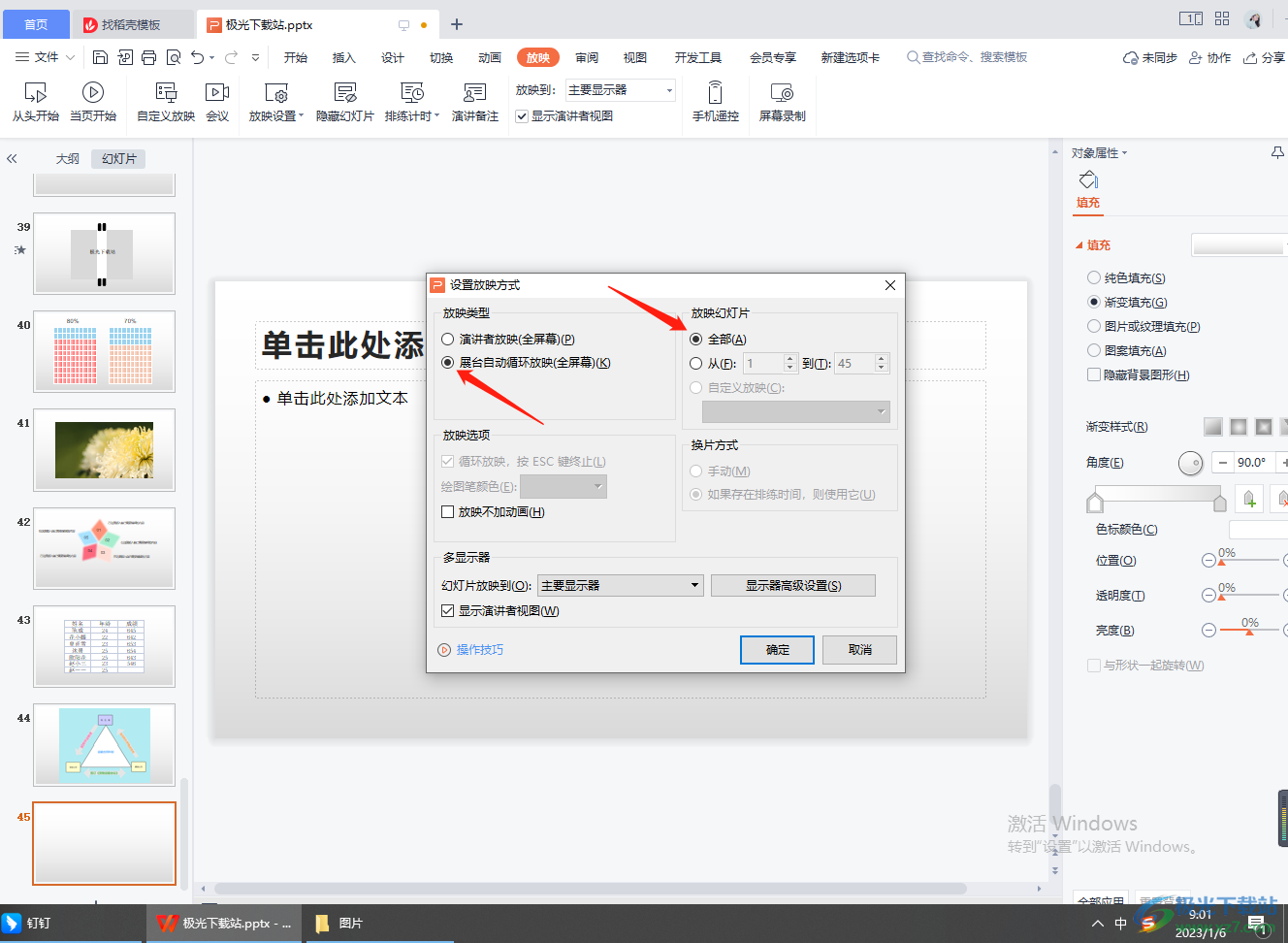
5.当你在这个窗口中将所有的设置都完成之后,点击【确定】按钮保存设置即可。
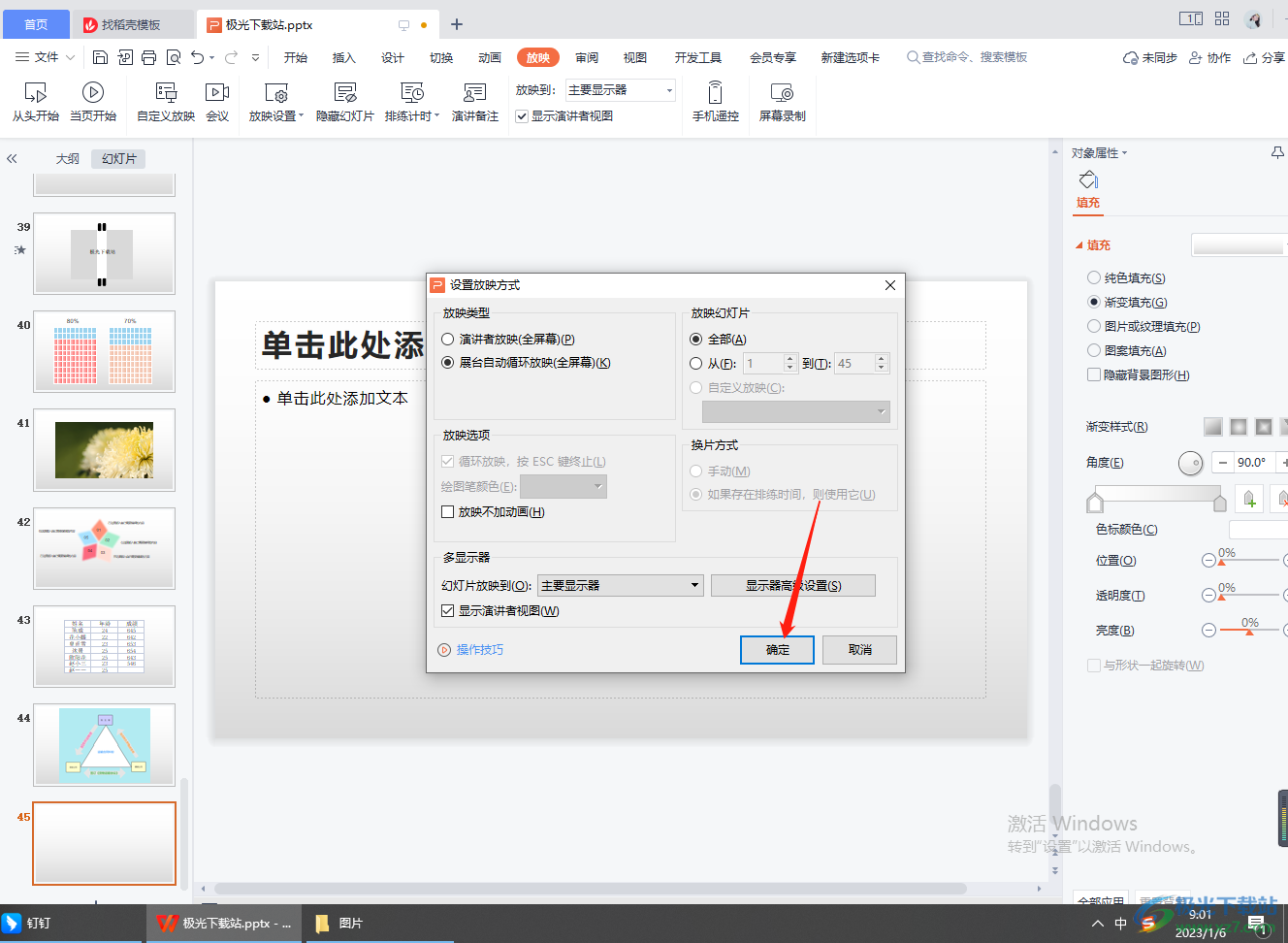
6.这时候你可以直接在左侧的幻灯片模式下选择自己想要从哪一个幻灯片开始进行自动播放,那么就双击该幻灯片进入播放页面即可自动播放。

以上就是关于如何使用WPS PPT设置幻灯片自动循环播放的具体操作方法,在制作幻灯片循环播放时,其实只需要进入到放映设置中,将展台自动循环播放勾选上就可以了,并且你可以在放映设置里面设置一下其他的一些参数,之后你再返回到编辑幻灯片页面中,将幻灯片进行到播放页面就可以进行自动循环播放了,感兴趣的话可以操作试一下。
